ドスパラセレクト 外付けRAIDケース DP-9153 購入
 2013年12月1日
2013年12月1日  2019年1月2日
2019年1月2日 
HDD増設に伴い PC ケース内の 3.5 インチシャドウベイがオーバーフローしてしまったので、外付けの HDD ケースの導入を決意。
ホームセンターで金具類を揃え別途電源を組み込んでの自作も視野に入れつつ色々と思案した結果、最終的に落ち着いたのがドスパラで販売していたいわゆるドスパラブランド「ドスパラセレクト」の外付け RAID ケース「DP-9153」。
単純に搭載 HDD 数や搭載機能だけ見れば他にも選択肢は色々あったが、同性能の中では実売 1 万 5 千円という格安さ、そしてそのケースデザインに惹かれて最終候補に。
正直安価なのは魅力と同時に不安要素でもあったので購入前に可能な範囲で徹底的に下調べしてみたが、特に悪い噂を聞かず、またスペック上の使い勝手も良さそうだったため購入してみた。
DP-9153 開封&各種チェック
実際の使い勝手はまた後日として、取りあえずは恒例の開封の義と初期設置から。
まず最初に外箱に記載のスペックから。
接続は eSATA か USB3.0 で、RAID の各モード及び Clone、Clean、Large の各モードに対応とのこと。これに電源と冷却用 12cm ファン、アクセスランプ、そして下位モデルの DP-4043 にはない正面電源ボタンが搭載。
開封。梱包は丁寧で緩衝材等にも問題なし。
付属部品類。ネジ類に電源ケーブル、システム CD に説明書、USB3.0 ケーブルに eSATA ケーブル、そして eSATA 増設用ブラケットと思った以上豊富。
PC との接続は eSATA の場合ホスト(PC側)コネクタがポートマルチプライヤーに対応している必要があり気を遣うが、USB3.0 接続だと特に気にしなくて良い。
ただ USB3.0 は Windows7 までだとその性能を活かし切れずに速度面では若干 sSATA に劣り、また搭載 USB3.0 チップの種類によってはうまく HDD を認識しないなどのトラブルも報告されているため、それらが気になる場合は eSATA 接続を考えることもできる。
User’s Manual。つまり説明書。これは全部英語表記かつ、たとえ英語が読めても結構分かりにくい内容のため、ドスパラ公式の製品レビューを参考にするのが吉。
それでもケース自体の設置はともかく、ユーティリティーのインストールに関してはバージョンが違うとフォルダの名称や位置など方法も結構異なってくるため、割と頭を悩ませながら作業するハメに……
RAID ケース本体。無駄な装飾もなく、スマートな外観。デザインで性能が決まるわけではないが、長く使うなら気に入ったデザインのものの方が気持ちよく使えるのは間違いない。
ケース内部。5 基分の HDD トレーが内蔵されており、HDD の着脱が容易になっている。ラトックの HDD ケースのようにトレー別売りだと別種のメリットはあるもののランニングコスト的には最悪なのでこれは非常に助かる。
扉も決してちゃっちい造りではなく全体的な剛性は価格の割に高いため、非常に信頼感と安心感のあるケース仕様となっている。
内部の HDD トレーはレバー式で、しっかりとケースに固定できる強度がある。反面レバーの開閉には結構力が要るため、変な力のかけ方をしないように注意が必要。
正面のランプや電源ボタン類。5 台の HDD それぞれに対応するアクセスランプがあるのもこのケースを選択した理由のひとつ。PC との接続を示すPC Linkボタンも便利。
電源ボタンは金属製で質感が良いが、割と強く押し込まないとスイッチが入らないため最初に使う場合には要注意。
ケース背部。12cm の冷却ファンに電源及び各種接続コネクタ類。冷却性能は HDD 寿命にも関わるため、大口径のファンが付いているのは静音性の面でも有り難い。
電源コネクタの上部には何というか今はもう懐かしくさえあるディップスイッチがあり、これを既定の位置に操作することで各種モードに対応する。
ここで設定を変えなくてもユーティリティソフト上からも設定を変更可能。今回は全 HDD をそれぞれ独立して使用する最もシンプルな使用方法を考えていたため、ディップスイッチは「CLEAN」の位置で固定。
多分使用し始めたらもうほとんどお目にかかることはないだろうケース底部。防振用の割と分厚いゴム足が備えられてる。
DP-9153 に HDD 組み込み&動作確認
それではようやくHDD 組み込み作業開始。PC ケース内より取り外した HDD 2 基を HDD トレーに装着。装着には通常のインチネジを使用(付属品で OK)。
RAID ケース内部へ収納。ある程度押し込んで背部のコネクタが接続されたのを感じたら、レバーを倒し込んで固定完了。そこそこ力作業。
もし 5 基全ての HDD を搭載しない場合、上から順に 1・2・3・4・5 となっているため、上部のトレーから順に使用していくようにとのこと(説明書より)。
接続完了。扉を閉めるとデザインといいカラーリングといい、設置場所周辺環境とマッチして良い感じに。ワイヤーラックのため底部の不安定さが唯一の懸念点のため、後日何らかの対策をすることに。
電源を投入して起動を確認。電源投入は PC 起動前でも起動後でも問題なし。ただ初回起動の場合、PC との接続前にユーティリティーのインストールを済ませておく必要がある。ここではすでにユーティリティーのインストールは終了しているため、その手順についてはここでは省略。
ケース内部の各トレーにもアクセスランプが備えられており、HDD に異常が発生した場合ここでどの HDD に問題があるのかがひと目で分かるようになっている。
取りあえずこれで設置及び起動確認完了。このケースの用途は基本バックアップ HDD の搭載のため、RAID を組むこともなければ常時起動する予定もないので、多分このケース本来の目的からは外れた使用用途になるかと。
しかしそれを差し引いても HDD 5 基分、しかも一応説明書では HDD 容量は 2TB までとなっているものの実際には 3TB も認識するようなので、最大 3TB ×5 基= 15TB もの大容量を搭載できる外付け HDD が約1万5千円で購入できるというのは割と凄いことかと。
このドスパラセレクトの RAID ケースは他にも下位に当たる HDD 4 基搭載型の「DP-4043」や、上位に当たる HDD「DP-8283」があるが、各種性能や使い勝手そしてコストパフォーマンス面を考えた場合、この DP-9153 が最もバランスが取れていた。
上位機種はともかく、少なくとも下位の DP-4043 とはわずか 2 千円程度の差なので、購入するならこの DP-9153 がベストチョイスと思う。


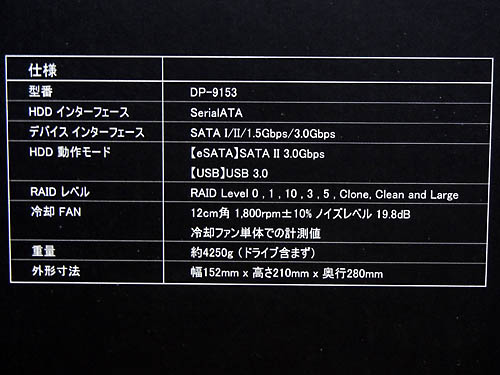


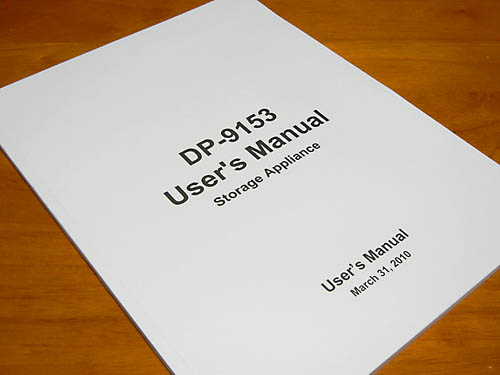
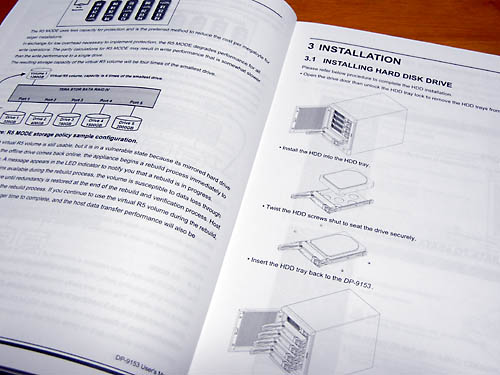














 :
:



コメント更新情報